目次
今日まで、すべてのWindowsオペレーティングシステム(Windows 7、Vista、XP)は、Windows起動時にF8キーを押すことで、簡単に詳細オプションメニューとセーフモード*に入る方法がありました。 Windows 8オペレーティングシステムでは、新しいオペレーティングシステム、グラフィックインターフェースと新しいブートローダーを持っていますが、またタブレットはキーを持っていないので、Microsoftはより複雑な手順を持つこのメニューへの入り方を変更します。を押すと起動します。
* セーフモード このモードでは、ドライバの問題を診断したり、コンピュータをウイルスやトロイの木馬などから保護したりすることができます。
Windows 8, 8.1 をセーフモードで起動する方法。
今回は、3つの方法でセーフモードに入る方法を紹介します。
方法1:「MSCONFIG」コマンドを使用する。
- プレス " ウィンドウズ ”
 + " R " キーで読み込みます。 実行 ダイアログボックスに" msconfig" を押してください。 入力 をクリックします。 ブーツ タブをクリックし、" セーフブート " オプションをクリックします。 " OK " と 再起動 をコンピュータに接続してください。
+ " R " キーで読み込みます。 実行 ダイアログボックスに" msconfig" を押してください。 入力 をクリックします。 ブーツ タブをクリックし、" セーフブート " オプションをクリックします。 " OK " と 再起動 をコンピュータに接続してください。
注 でWindowsを起動するためには、" ノーマルモード " のチェックを再度外す必要があります。 セーフブート " の設定も同様の手順で行ってください。
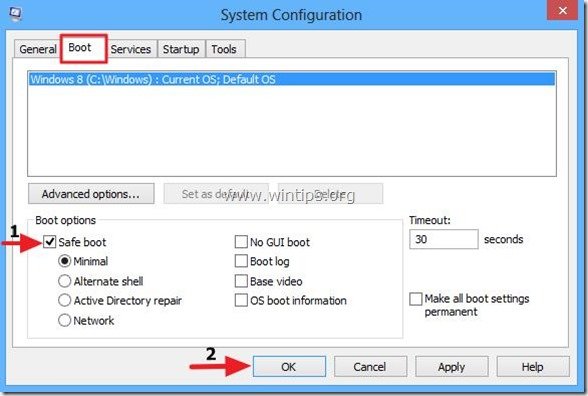
方法2.チャーム>設定を使う。
注 この方法は、コマンドの実行に慣れていない人が、" 詳細オプション " メニューから、コンピュータのトラブルシューティングを行うことができます ( ステップ5 ).
ステップ1.右下にマウスを乗せる をクリックすると、チャームが表示されます。
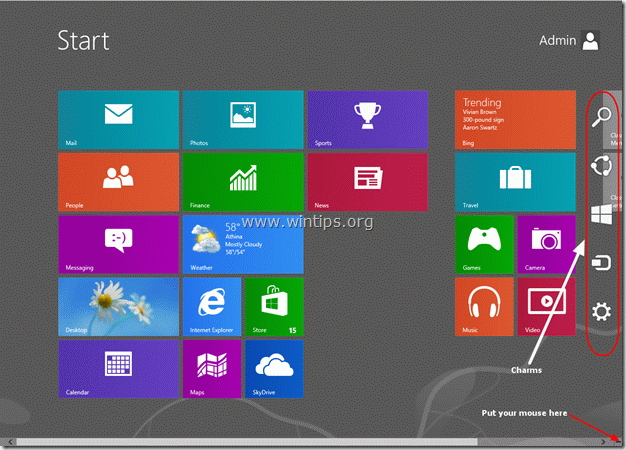
ステップ2. を選んでください。 歯車 「のアイコンをクリックすると、設定画面が表示されます。 
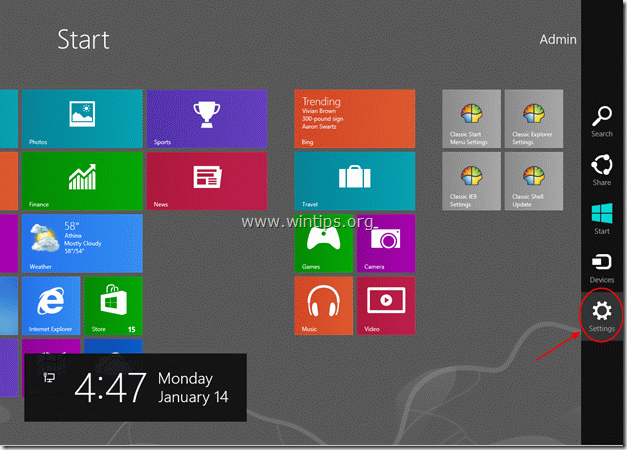
ステップ3:長押し " SHIFT " キーを押し、 " をクリックします。 パワー ”.

ステップ4. "SHIFT "を押しながら キーを押しながら、" 再スタート ”.

パソコンが再起動すると、トラブルシューティングの画面になります。
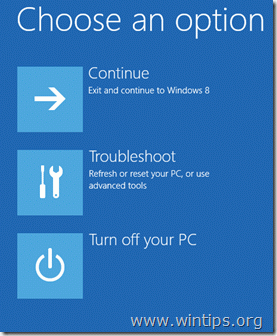
でセーフモードに入るを続ける。 ステップ5 .
方法3:「shutdown.exe /r /o」コマンドを使用する。
注 コマンドの実行に慣れていて、""内に入力したい場合はこの方法を使います。 詳細オプション " メニューから、コンピュータのトラブルシューティングを行うことができます ( ステップ5 ).
ステップ1. Windows 8で実行コマンドを開くには。 画面左下で右クリックする を選択し、ポップアップメニューから " 実行 “.

ステップ2. ポップアップメニューから " 実行 “.
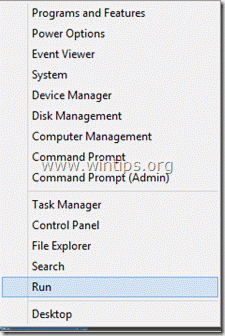
ステップ3. 実行コマンドボックスで、次のように入力します。 shutdown.exe /r /o 「を押し、" OK」です。
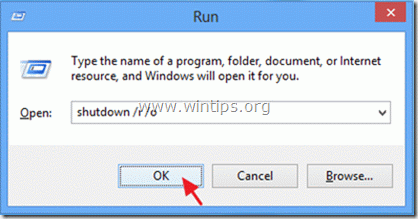
ステップ4. Windowsがサインオフすることを通知します。 を押します。 閉じる ”.
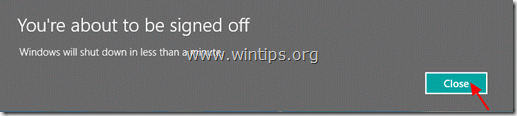
Windows 8でコンピュータのトラブルシューティングを行うために、スタートアップの詳細オプションに入力する方法。
ステップ5. 選択する " トラブルシューティング と表示されたら、"Follow "画面を表示します。
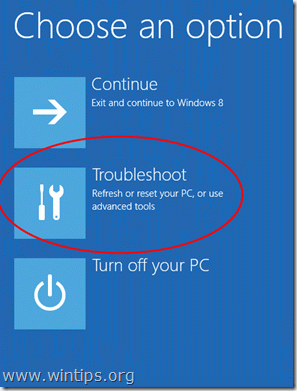
ステップ6. で、" トラブルシューティングオプション " の画面で、 " を選択します。 高度なオプション ”.

ステップ7. で、" 詳細オプション " ウィンドウで、 " を選択します。 起動時の設定 ”.

ステップ8. で " 起動時の設定 " の画面で、 " を選択します。 再スタート ”.

Windowsを再起動すると、「詳細起動オプション(スタートアップ設定)」メニューが表示されます。
ここから、キーボードのファンクションキーから対応する数字を押すことで、好きなモードに入ることができます。
(例) プレス " 4 キーボードの" "キーを押して、セーフモードに移行してください)。

コンピュータのトラブルシューティングを続行します。

アンディ・デイビス
Windows に関するシステム管理者のブログ




